如何在android手机上直接剪辑手机里的视频?
InShot Video Editor是一个用于视频编辑的手机应用程序,通过该应用程序,我们可以对android手机里的视频进行剪辑,给视频添加滤镜、音乐、文本、贴纸、背景,还可以更改视频画布、播放速度,旋转、翻转视频。
① 在软件商店(如Google Play商店)下载该APP软件。
② 下载安装完成后,打开软件,点击界面上的【视频】进入。
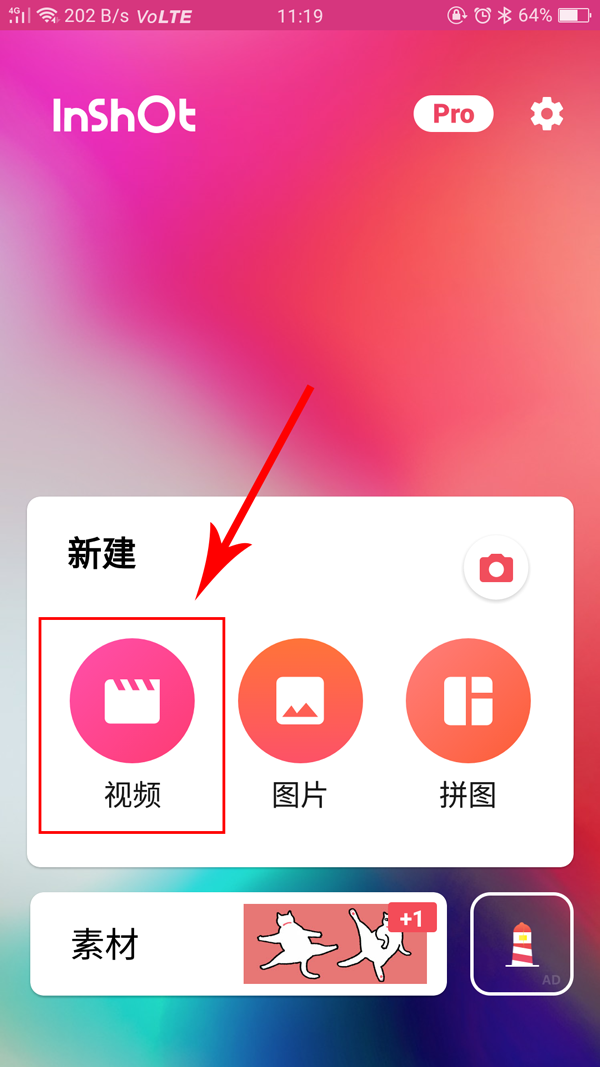
③ 选择您需要剪辑的视频,确定后,软件将载入您选择的视频。
④ 点击【剪辑】功能,您可以任意剪辑视频的两头、中间,或者拆分视频为多个片段。
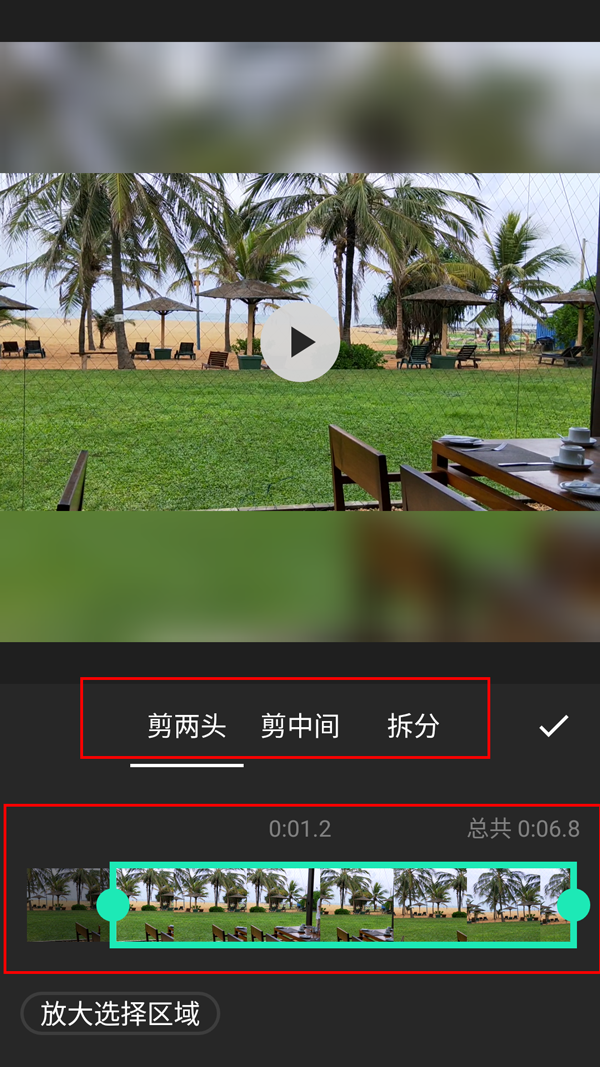
⑤ 除此之外,您还可以裁剪、旋转、翻转视频,或者给视频添加滤镜、音乐、贴纸、文本等。
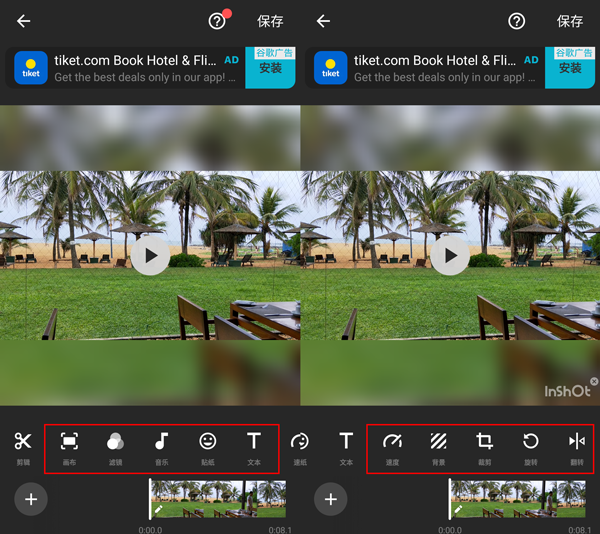
⑥ 当您对视频完成需要的剪辑与编辑操作后,点击右上方的【保存】按钮即可将剪辑好的视频保存。
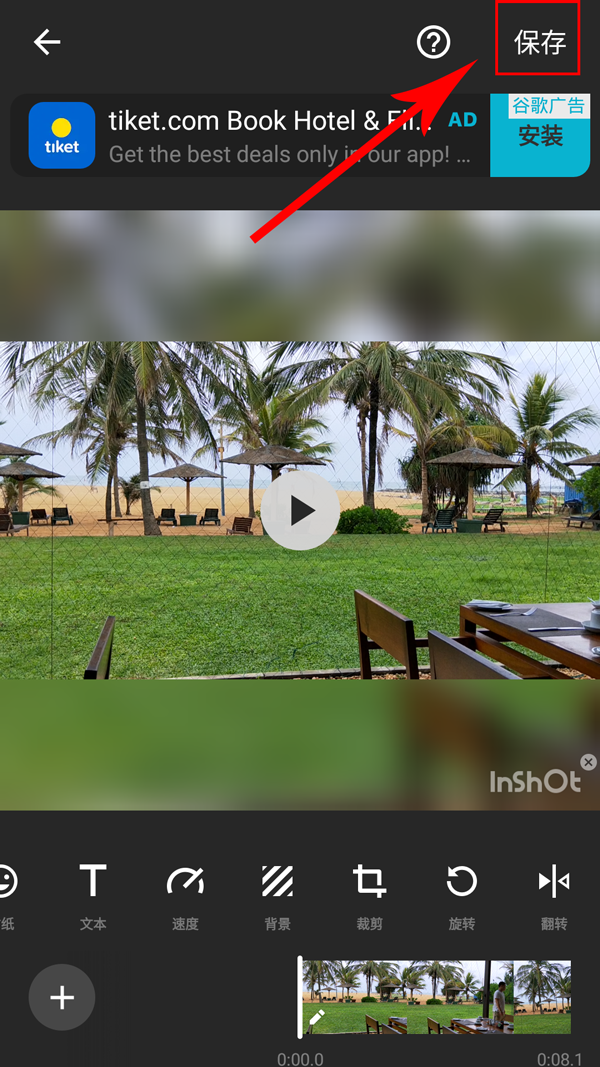
以上方法可以帮助您在手机上剪辑视频,但该软件仅限一些简单的剪辑操作,无法添加、去除水印、更换背景音乐、合并视频等,只适合剪辑一些简单小视频。
如果您需要对手机里的视频进行更多方面的剪辑,比如去除水印、添加水印、更换背景音乐、添加更多的特效、将多个视频片段合并在一起等,那么建议您将视频上传到在电脑上,然后再进行更全面的剪辑,让您的视频更加丰富有个性。
如何在电脑上对手机里的视频做更多方面的剪辑?
都叫兽™ 视频编辑是一款功能强大的视频编辑软件,使用该软件可以对视频进行格式转换、剪切、裁剪、合并、旋转等多方面的剪辑操作,还可以给视频加特效、加字幕、加水印、去水印、更换背景音乐、添加片头片尾等,多种功能可满足您在剪辑视频时的需求!
① 在电脑下载并安装都叫兽™ 视频编辑软件。
② 将android手机里需要剪辑的视频上传到电脑。
③ 打开都叫兽™ 视频编辑软件,选择【视频编辑工具】进入。
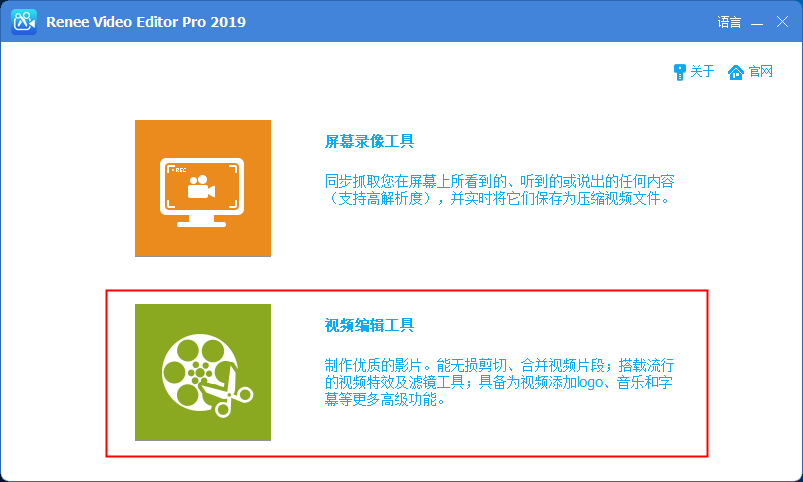
④ 点击【添加文件】,将手机里上传到电脑里的视频文件添加到软件。
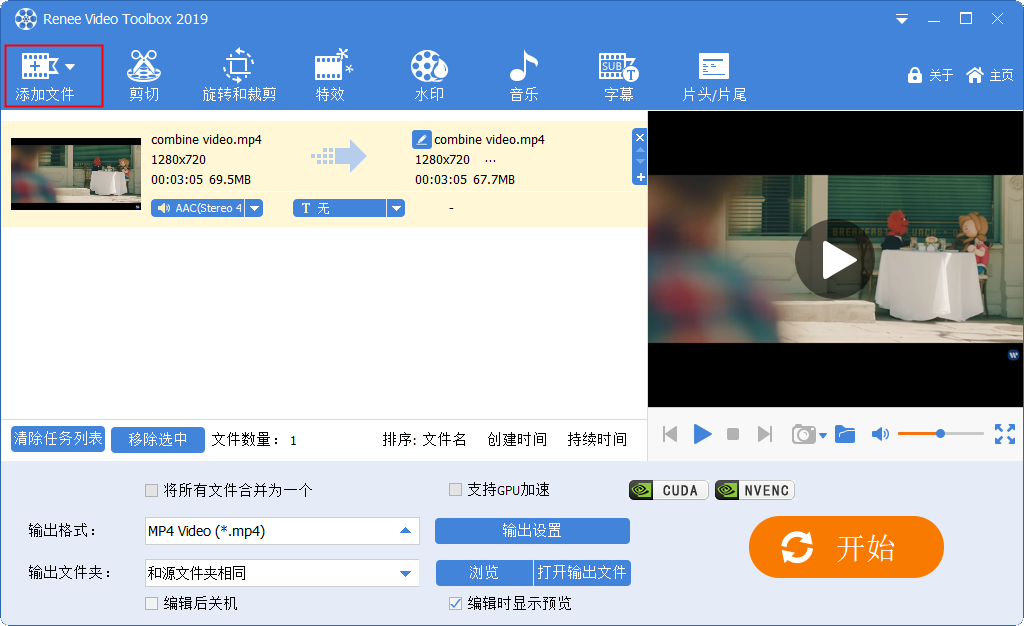
1、去除水印
- 选择【水印】功能,点击【去除水印】按钮,然后将水印去除框覆盖在视频原来的水印上,确定即可。
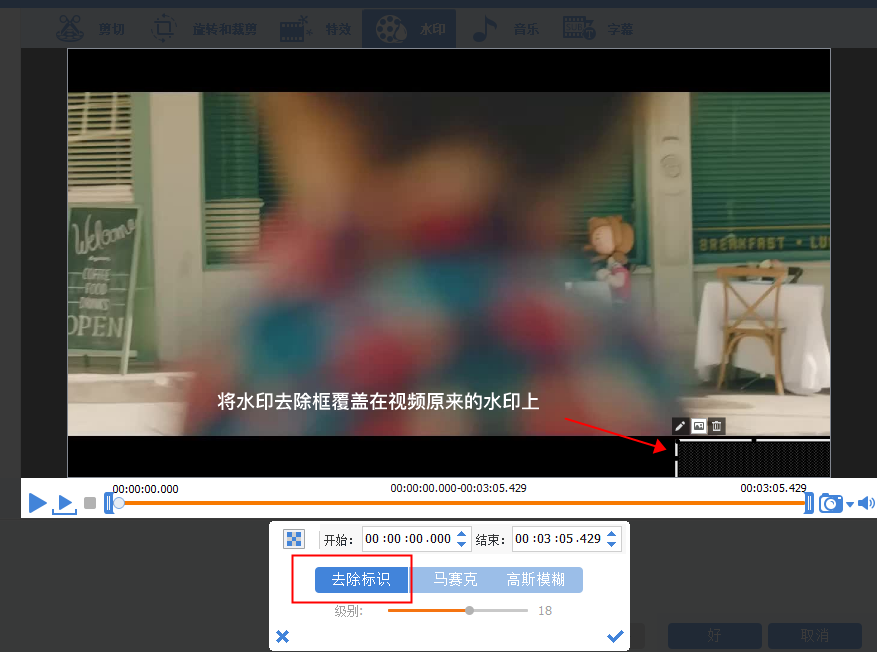
2、剪切视频
- 选择【剪切】功能,拖动进度条或设置开始与结束时间可任意剪切视频片段。
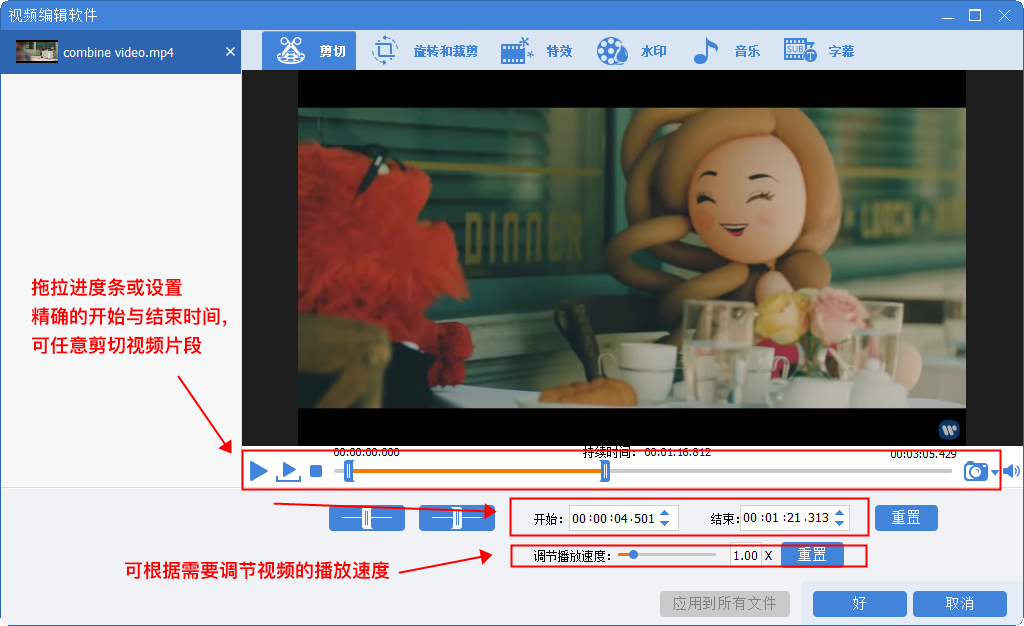
3、旋转和裁剪
- 选择【裁剪和旋转】功能,移动裁剪框可局部裁剪视频画面,去除黑白边。还能旋转、左右翻转、上下翻转视频,给视频设置比例。
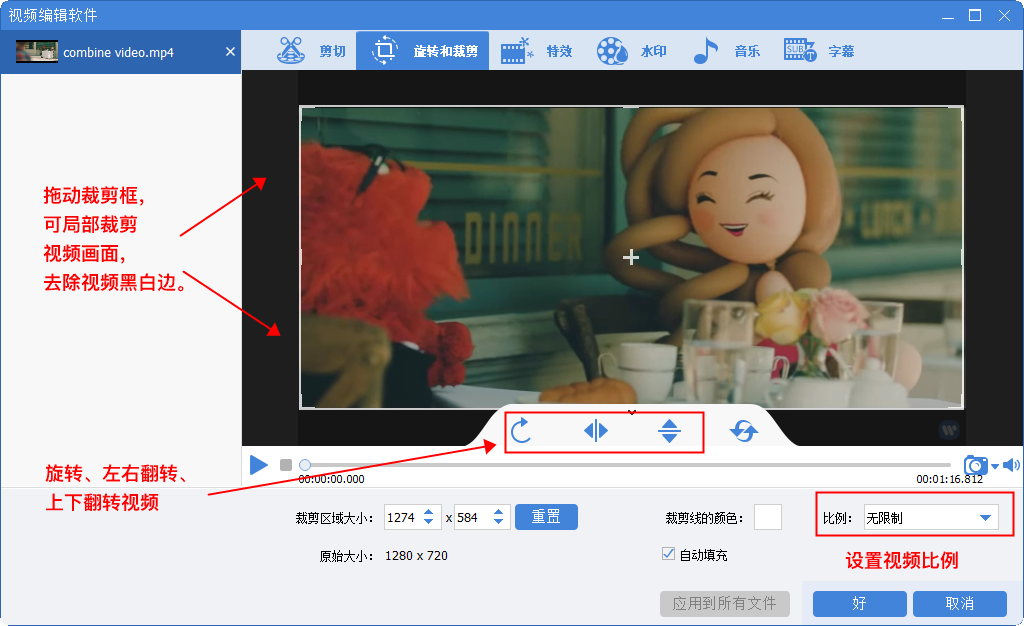
4、添加特效
- 选择【特效】功能,可根据需要给视频添加各种滤镜效果,还可调节视频的亮度、对比度、饱和度,局部缩放视频画面,设置指定位置的音量增大或减小。
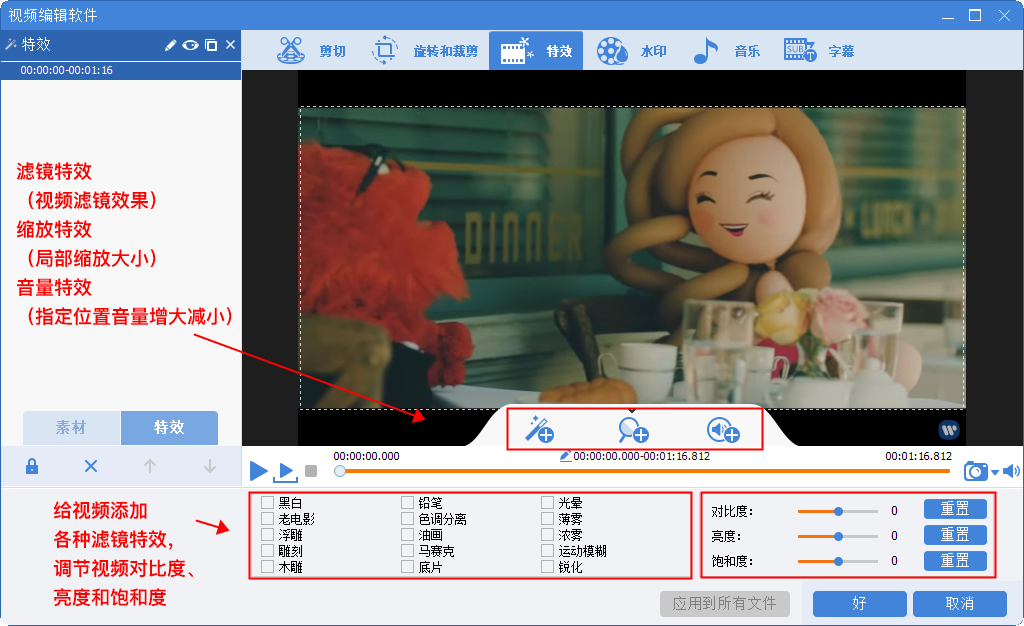
5、添加水印
- 选择【水印】功能,可以给视频添加喜欢的文字、图片、视频、图形水印。添加视频还能制作成画中画的效果。
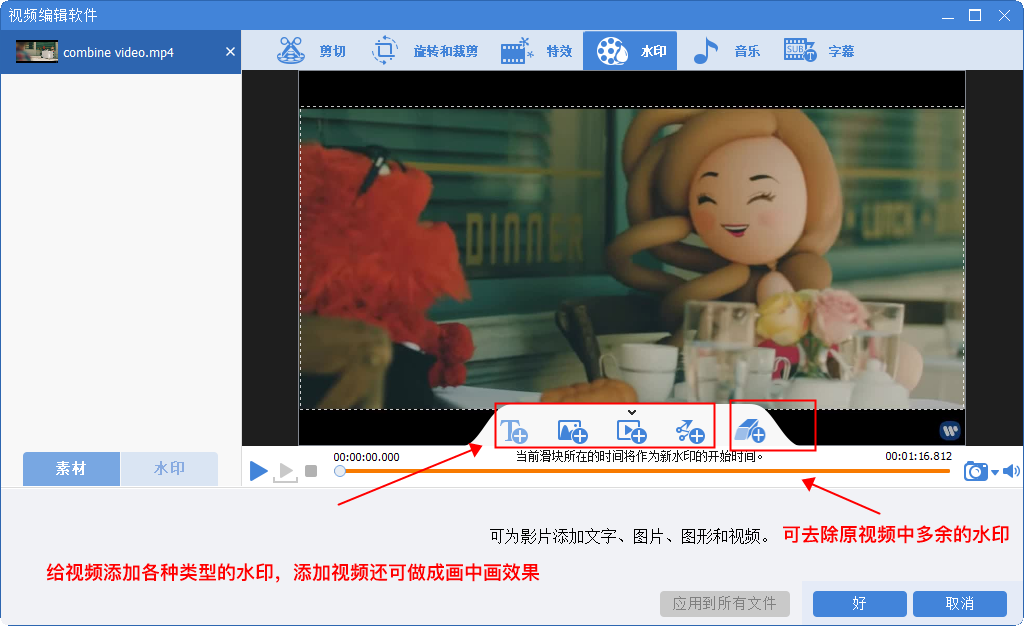
画中画效果如下:
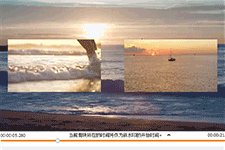
6、添加、更换背景音乐
- 选择【音乐】功能,可为视频录制配音,或者添加喜欢的背景音乐。如果原视频有声音,还可去除视频的原声,再添加喜欢的音乐/配音。
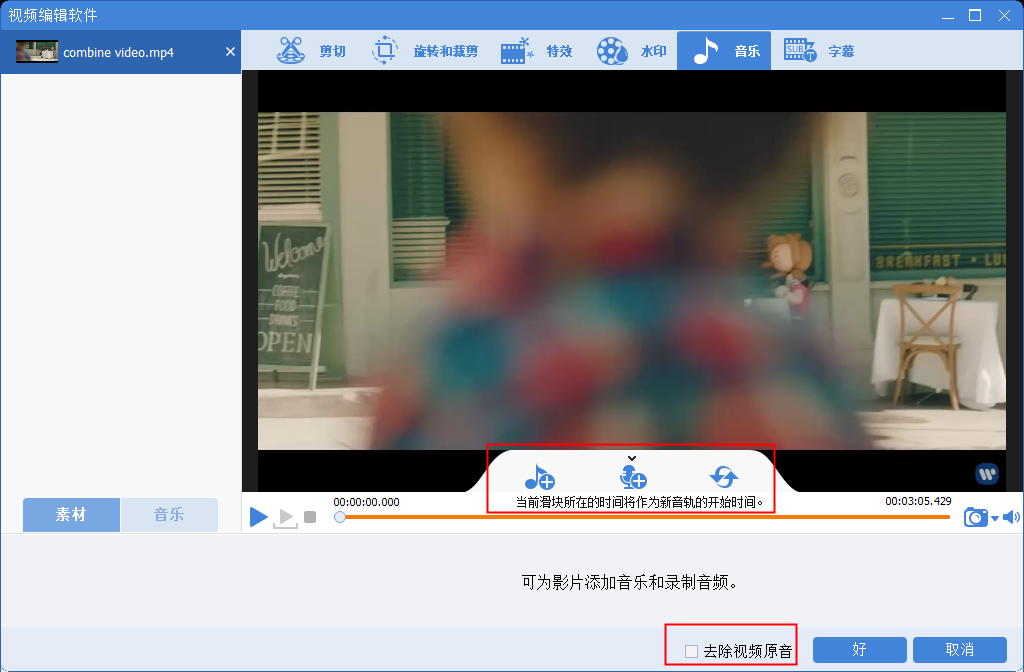
7、添加字幕旁白
- 选择【字幕】功能,可以给视频适当添加一些旁白/字幕,还可任意设置字幕字体、颜色、位置等等。
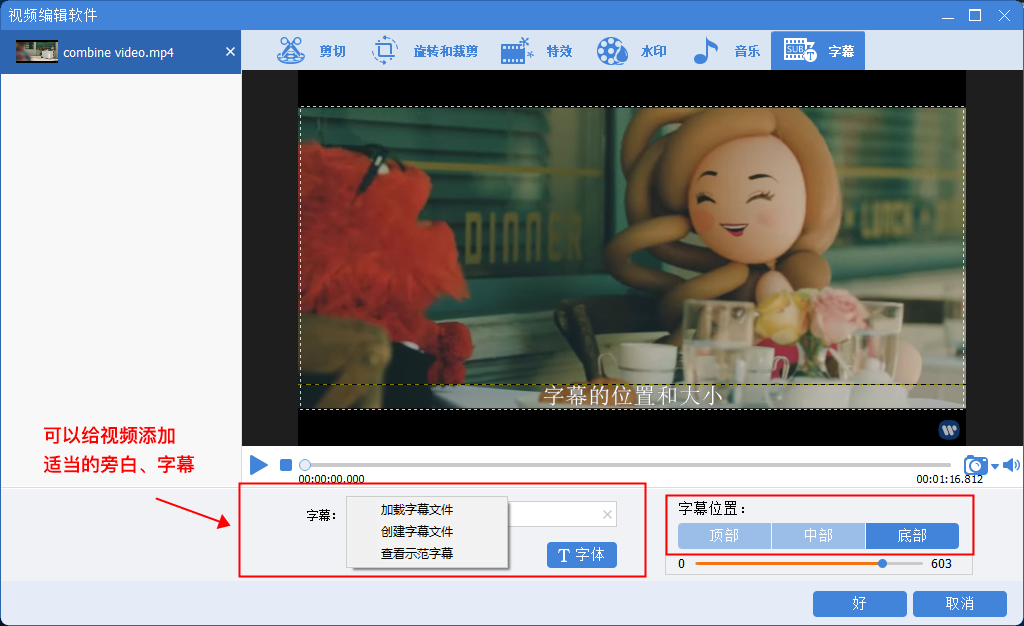
8、添加片头片尾
- 选择【片头/片尾】功能,可以为视频添加一些自己喜欢的开场与结尾(作者、日期、开场白、结束语等等),让视频更加有个性。
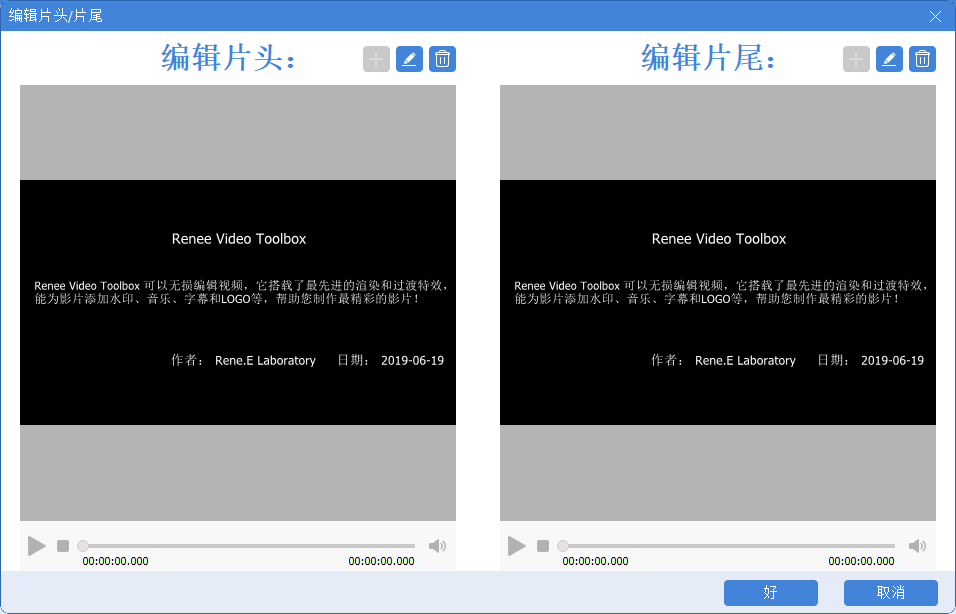
9、合并多个视频
- 将要合并的视频上传,勾选【将所有的文件合并为一个】,就能合并为一个文件(不同格式的视频也可合并),还可任意对每个视频进行编辑后再合并。
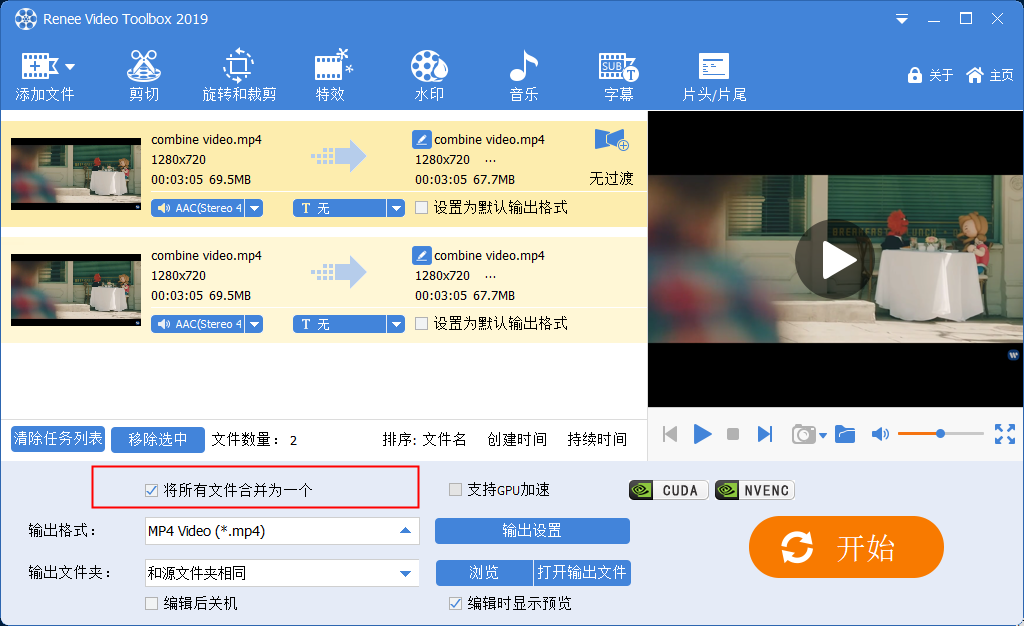
10、转换视频格式
- 对视频完成需要的剪辑操作后,在格式栏选择输出格式(可任意转换视频格式),保存位置,最后点击【开始】按钮保存即可。
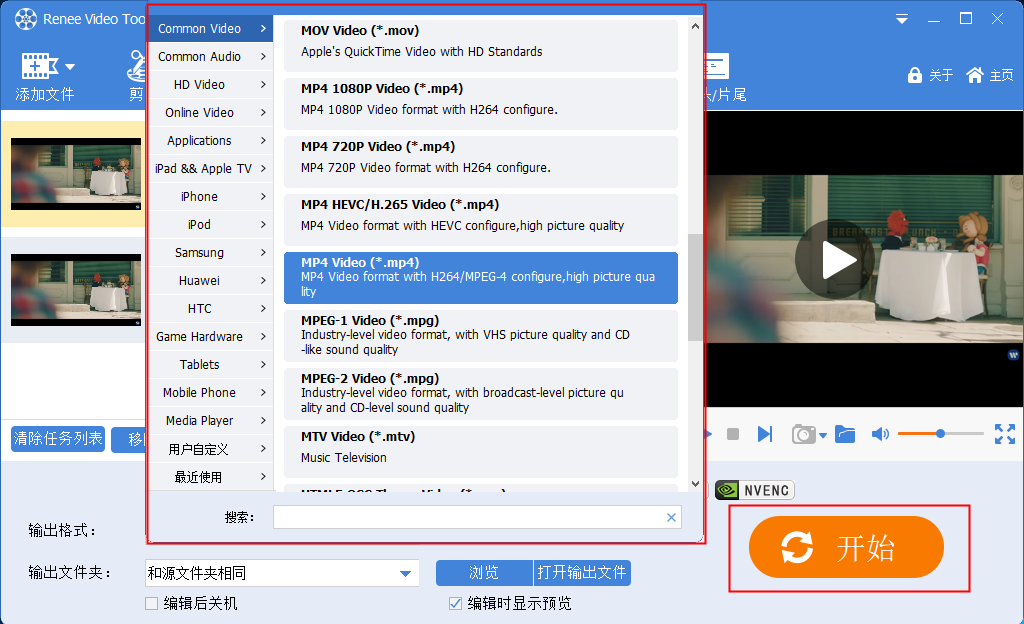





 粤公网安备 44070302000281号
粤公网安备 44070302000281号
